Hier wird gezeigt, wie Sie eine Tätigkeit erstellen und danach es abschließen oder einen Nachfass Termin erstellen.
Tätigkeit erstellen
Klicken Sie auf Ihren Kalender in Act! und suchen Sie sich Ihren Wunschdatum aus. Es öffnet sich dieses Fenster.

1. Wählen Sie den Tätigkeitstyp aus.
2. Wählen Sie Ihren Start- und Abschlussdatum aus.
3. Suchen Sie sich die Start- und Abschlusszeit aus.
4. Wählen Sie die Dauer der Tätigkeit.
5. Wählen Sie aus mit wem Sie es planen möchten.
6. Schreiben Sie ein kurzes Betreff um was es sich handelt.
7. Wählen Sie einen Ort falls vorhanden.
8. Falls Sie vor dem Ereignis paar Minuten/Stunde/Tage benachrichtigt werden möchten, suchen Sie sich eine Hinweiszeit aus.
9. Planen Sie für jemand anderen? dann suchen Sie sich unter Planen für ... die Person aus.
10. Unter Details können Sie weitere Details zu Ihrer Tätigkeit hinzufügen.
11. Wählen Sie aus ob Sie die Tätigkeit wiederholt haben möchten.
12. Unter Verfügbarkeit, können Sie schauen ob die Personen die an der Tätigkeit mit teilnehmen an dem Tag verfügbar sind.
Nachfassen der Tätigkeit
Falls Sie die Tätigkeit nachfassen möchten oder die Tätigkeit soll an einem anderen Tag stattfinden, sollten Sie es nach den folgenden Schritten machen.
1. Klicken Sie mit der rechten Maustaste auf die erstellt Tätigkeit, wählen Sie "Tätigkeit erledigen ..." aus.
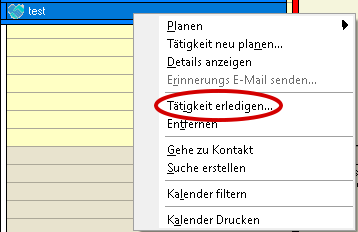
2. Es öffnet sich dieses Fenster, klicken Sie hier auf "Nachfassen".
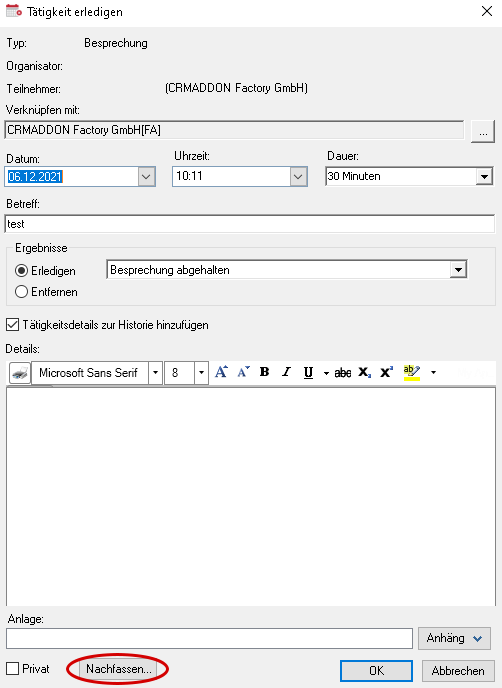
3. Nachdem Klick öffnet sich dieses Fenster, die ganzen Daten von der alten Tätigkeit wird auf die Neue Tätigkeit übernommen. Sie können das Startdatum, die Startuhrzeit und weitere Daten ändern.

